前言
在微服务架构中,对于一个系统,会划分出多个微服务,而且都是独立开发、独立部署,最后聚合在一起形成一个系统提供服务。当服务数量增多时,这些小服务怎么管理?调用方又怎么能确定服务的IP和端口?服务挂掉了又怎么办?单靠人工处理已经不太现实,使用系统统一管理就是最好的选择,常用的服务发现产品有:Consul、Zookeeper、Etcd、Eureka等,而对于Consul在.NetCore中是很火很火的,所以接下来肯定先聊它喽。
正文
Consul是一个支持多数据中心、分布式、高可用的服务发现和配置共享的系统,开箱即用,主要功能如下:
- 服务发现:可以通过Consul客户端注册服务,这里服务可以是API站点、Redis服务器、MySql服务器等;当其他客户端需要使用对应的服务时,Consu可以通过DNS或HTTP的形式将服务返回给所需客户端;无需再手动指定IP和端口,由Consul统一管理。
- 健康检查:Consul提供对各服务进行检查的功能,相关人员可以通过检查信息关注各服务的运行情况;而对于的服务的使用者,可以避免访问不健康的服务,如当一个API站点挂掉了,调用方从Consul中获取服务信息时就获取不到,而是返回健康的服务信息,从而保证调用API正常。
- 键值对存储:可以存储键值对数据,很适合当配置中心使用。比如有多个服务,每个服务都一些配置信息,可以将其统一配置在Consul中,避免每一个服务重复配置,很大程度降低了配置错误导致的风险。
- 多数据中心:Consul支持多个开箱即用的数据中心,每个数据中心独立运行。
简单了解Consul功能之后,接下来就先说说服务发现和健康检查的应用,大概的一个流程如下图:
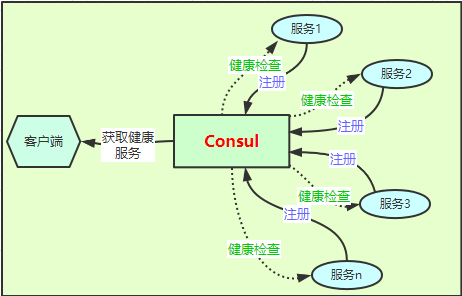
上图简单描述
- 各服务通过配置文件或代码的形式进行注册,即把信息报给Consul;
- Consul根据注册的信息,对已经注册服务进行健康检查;Grpc、TCP、HTTP方式都可以;
- 客户端如果需要使用服务信息,如IP和端口,可以通过Consul进行获取健康的服务(服务发现);DNS和HTTP两种方式都可以;
接来从安装开始,做一个Demo演示,包括服务注册、服务查看、健康检查、服务失效之后发邮件通知功能,算是从开发到维护走了一个流程(不过只是演示的那种)。
1. 安装
Consul的安装可以说超级简单,进官网->下载->解压就完成安装啦,官网地址:https://www.consul.io/;
找到下载页面,选择适合自己系统的版本,直接下载就行,如下图:
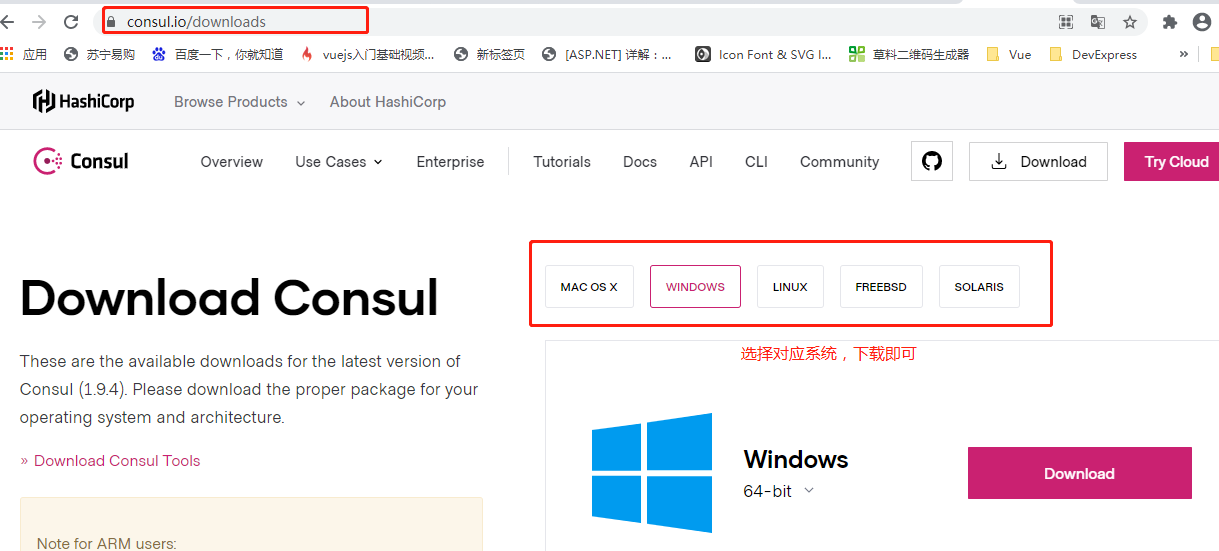
下载完成之后,直接解压,然后打开命令行工具,运行一下是否正常,如下图:
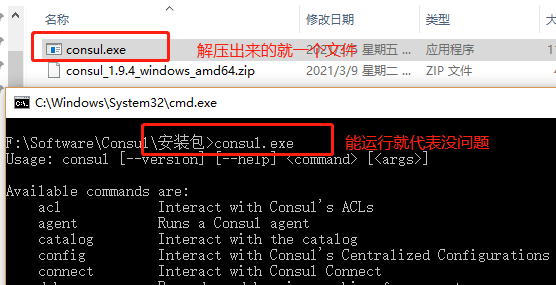
2. 注册服务
-
配置文件形式
首先肯定需要准备一个配置文件,这里为了查看Consul运行时监控的服务数据,也可以指定对应数据输出的目录,所以还需要一个数据目录,如下:
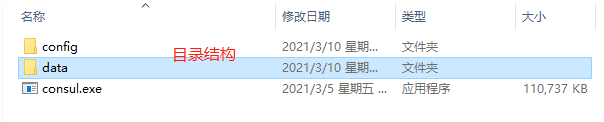
config:作为配置文件的存放位置,Conusl启动时可以指定配置文件位置,然后可以自动加载该目录下所有json文件;
data:这个就是一个空文件夹,用于存储Consul运行时产生的数据,这个不是必须的。
有了目录结构之后,然后在config中创建一个services.json文件,里面内容如下:
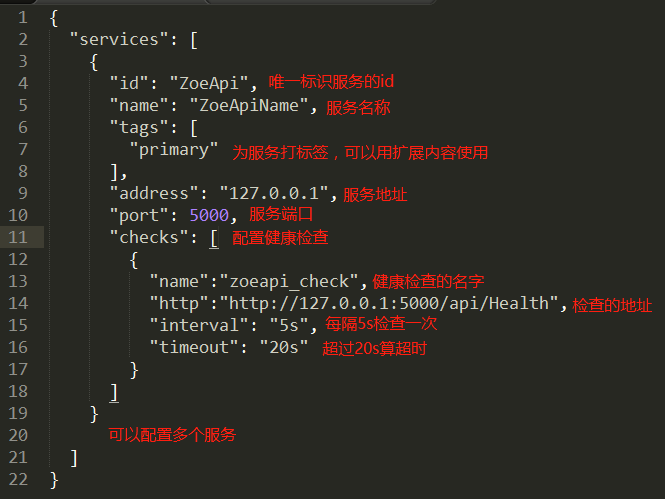
配置信息见上图已经做了相关说明,而对于健康检查,因为上图配置的是以HTTP的形式检查API服务是否正常,即能否正常访问对应地址,当然可以根据场景需要配置检测方式,比如Grpc、TCP、脚本等。
配置文件准备好了之后,可以直接运行Consul啦,这里为了快速入门,先以开发模式运行,如下:
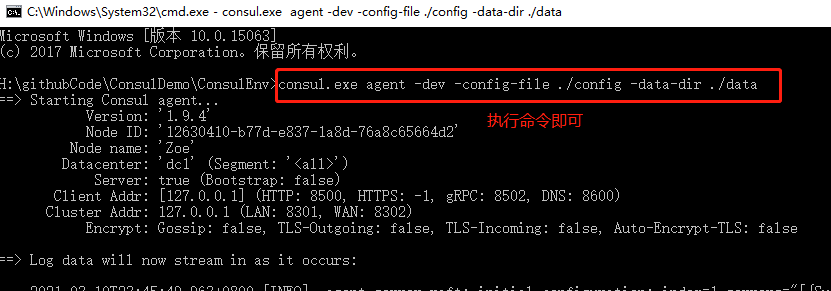
命令解析:
agent:运行代理;
-dev:以开发模式运行,快速开启一个Server,信息如上图;
-confile-file:指定Consul配置文件所在的目录,然后就自动加载该目录下的所有json文件;
-data-dir : 指定Consul运行时存储数据的目录,一般包含服务的状态及相关信息;
用配置文件这种方式,代码无需更改,只需保证服务运行的时候对应的IP地址、端口、健康检查的路径正确即可。由于现在还没有对应的服务,根据上面配置的的信息,每个5s会检查一次,当前检查的服务肯定是不健康的,Consul控制台会持续输出如下信息:

新建一个WebAPI项目,增加一个Health健康检查的Controller,然后指定端口为5000运行,控制器代码如下:
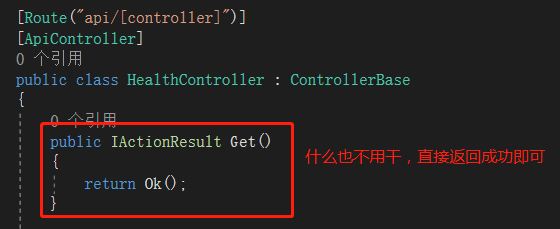
运行之后,Consul 代理就检测到了,如下:
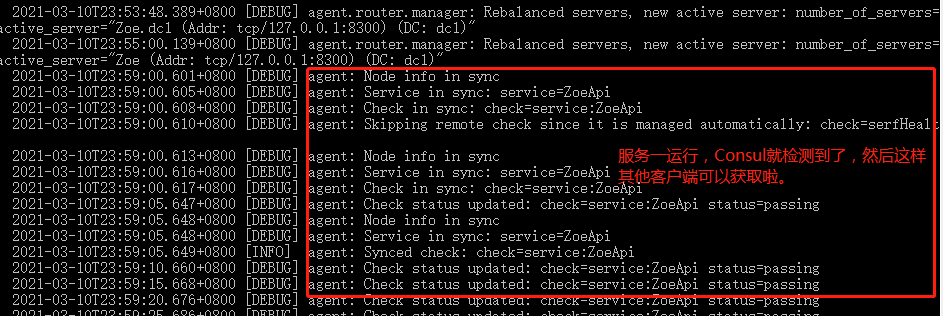
-
嵌入代码形式
代码注册的形式需要引入Consul包,然后在代码中指定Consul地址和配置相关服务信息即可,其他无需改变,注册代码逻辑如下:
先在配置文件中配置相关信息:
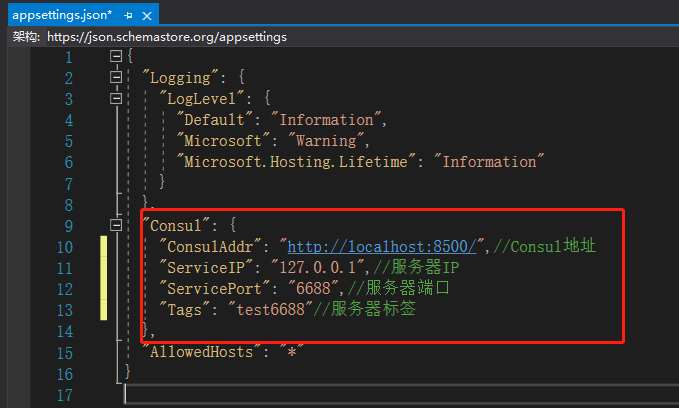
服务注册代码如下:
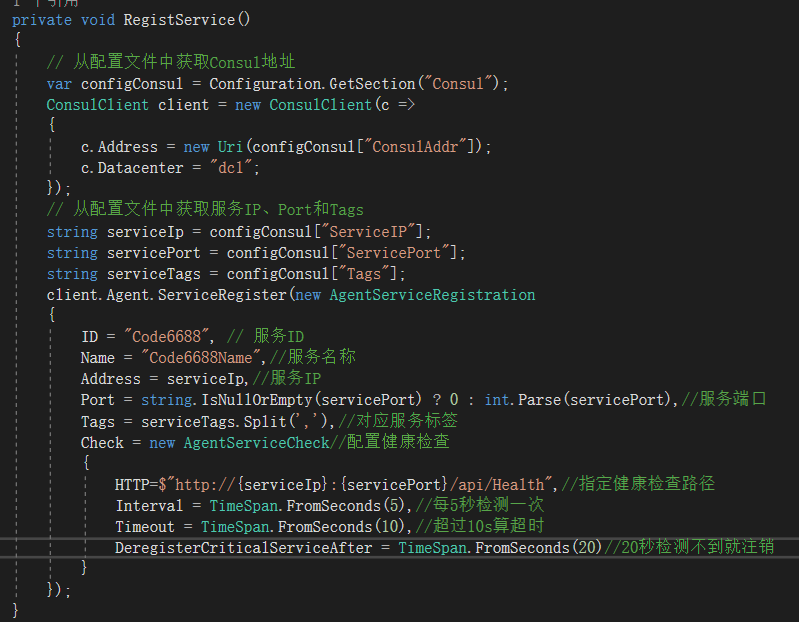
注册服务方法完成之后,直接在Startup文件中Configure方法的最后调用即可。然后指定对应端口启动服务即可,演示设置的端口为6688,这样服务就注册完啦,Consul也能检测到。
3. 查看服务
服务完成注册之后,肯定是要需要查看或使用,主要有以下三种方式:
-
UI形式
Consul提供对应的页面查看注册服务的相关信息,当然也可以配置相关信息。当Consul启动之后,就可以通过http://localhost:8500/(这里演示是本地)这个地址访问到对应的界面,如下:
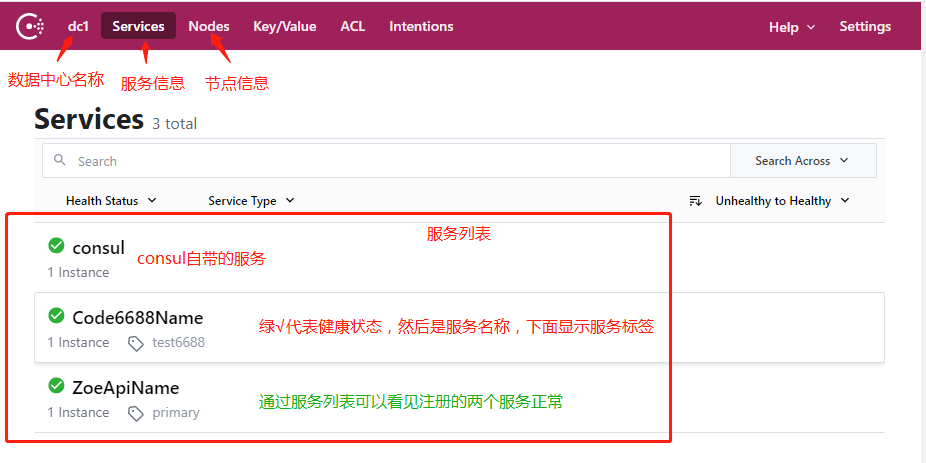
界面就不挨个截图啦,小伙伴自己点点。这个可视化界面还是很给力的。
-
DNS和HTTP形式
同样也可以通过用命令方式进行查看,有两种形式,DNS和HTTP。这里先用HTTP的方式演示,DNS方式留给小伙伴吧,很简单的。
HTTP形式,直接调用接口即可(当然可以进行权限控制);
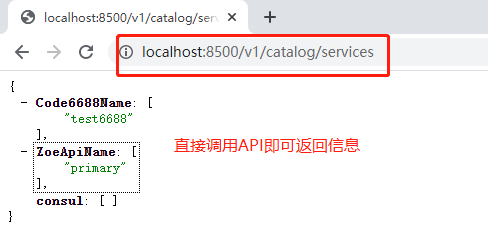
查询服务常用的接口地址如下:
查询所有服务:
http://localhost:8500/v1/catalog/services根据服务名称查询服务,服务名称就是在注册服务时指定的名称:
http://localhost:8500/v1/catalog/service/服务名称当同名称的服务有多个时,可以根据Tag过滤:
http://localhost:8500/v1/catalog/service/服务名称?tag=test6688查询其他类型信息也和上面类似,比如查询节点信息、查询数据中心信息;
-
代码形式
需要依赖Consul包,代码如下:
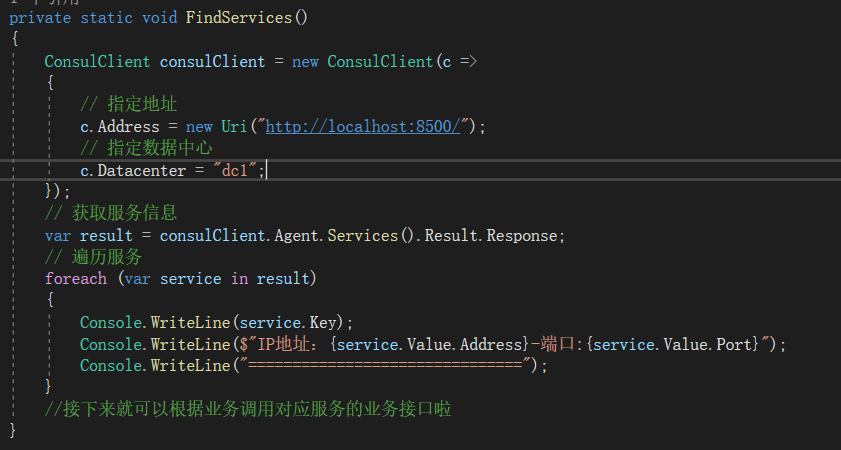
运行结果如下:
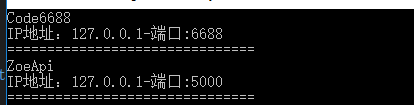
当然这种形式也能获取Consul其他信息,小伙伴调试一下就知道啦;
4. 监视服务(异常通知相关人员)
对于服务本身,可能因为网络或软硬件的问题,导致服务挂掉,如果没有及时恢复,有些业务可能会导致后果比较严重,所以当服务挂掉时,及时通知是必须的;这里演示使用的是邮件的方式,需要简单设置一下发送邮箱;这里使用的是QQ邮箱发出,需要开启QQ邮箱相关服务,在QQ邮箱设置中开启即可,如下图:
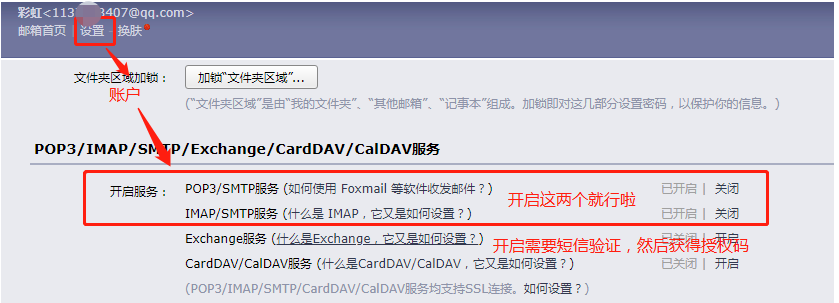
开启的时候需发送短信进行验证,然后会获得一个授权码,在后面发送邮件时会用到。
为了演示方便,发送邮件通知的逻辑是写在业务服务中,其实可以单独出来一个服务专门负责通知即可。代码逻辑如下:
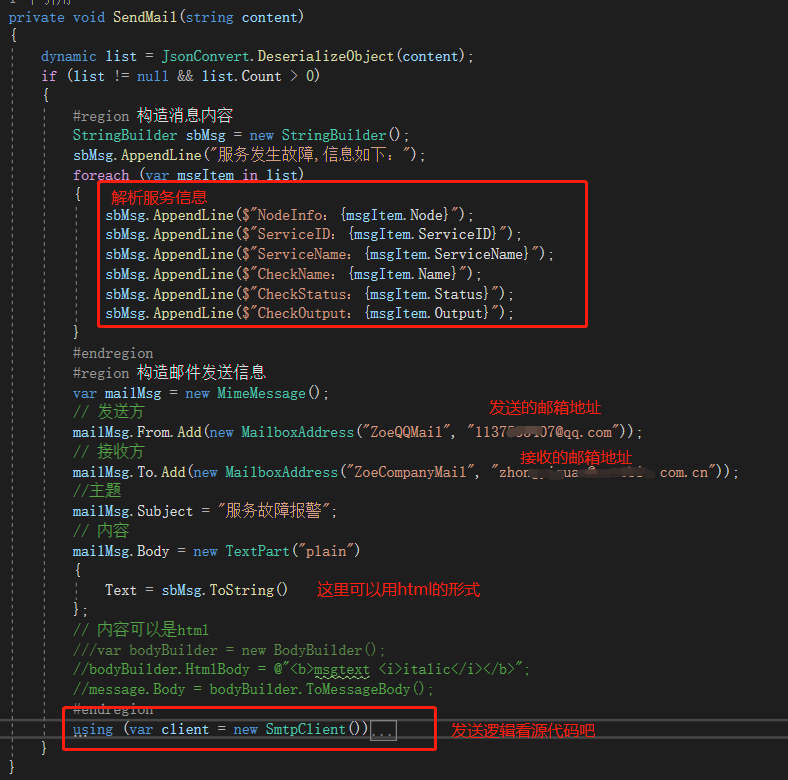
增加一个通知接口,供监听调用,当监听到服务故障时,就调用该接口发送邮件即可:
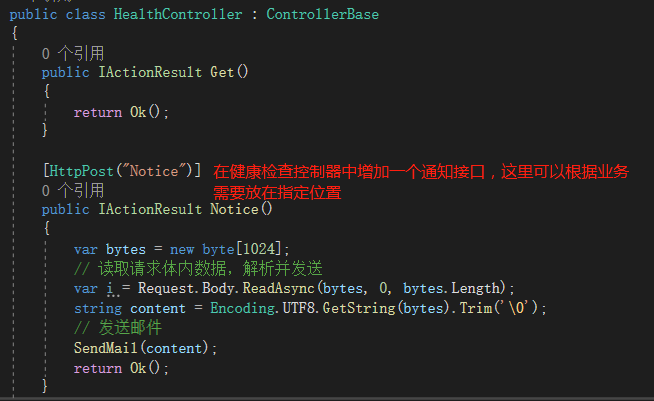
代码准备好了,现在需要配置监视,只需要在配置目录下增加监视的配置文件即可,这里取名为watchs.json,内容如下:
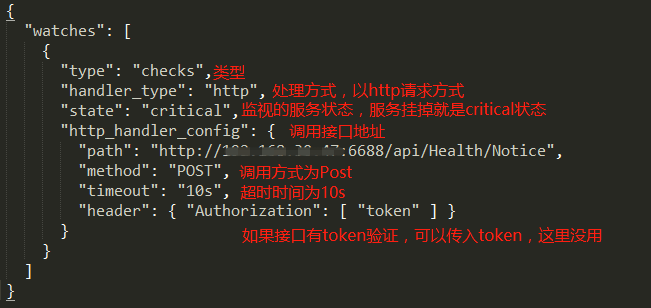
配置文件完成之后,重启Consul即可,命令和刚开始启动的一样; 然后将服务启动,为了测试方便,服务用命令的方式启动,方便关闭,命令如下:
dotnet ConsulCodeDemo.dll --urls "http://*:6688" # 指定端口启动
dotnet ConsulConfigDemo.dll # 默认就是5000,所以不用指定啦
注:执行以上命令需要进入对应编译的文件目录;
服务正常运行时,在Consul界面中可以看到各服务都是健康状态,然后将端口为5000的这个服务关掉(因为配置邮件发送的接口在6688上),Consul检测到就会自动调用接口,发送相关邮件。
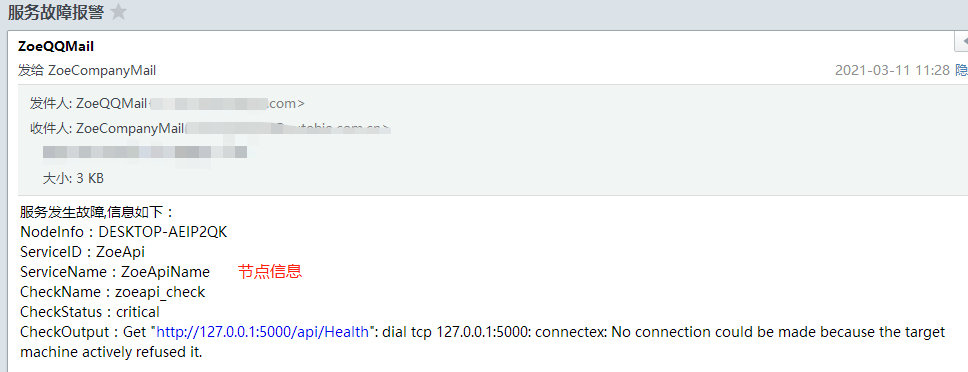
相关人员收到信息就可以及时进行处理。
源码地址:https://github.com/zyq025/IDS4Demo/tree/main/ConsulDemo
总结
好了,Consul初探先到这吧,入门还差点,毕竟还有很多没讲,关于常用命令、集群搭建、ACL配置等都没涉及,所以下一篇来聊聊集群搭建和ACL配置,对于常用命令的使用,一边搭建环境,一边进行解释说明。
一个被程序搞丑的帅小伙,关注"Code综艺圈",跟我一起学~~~